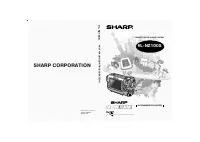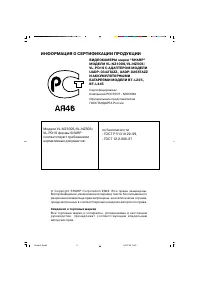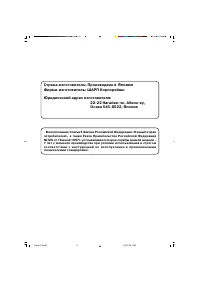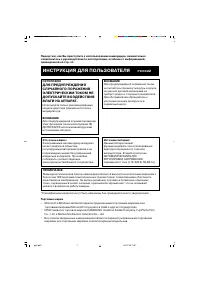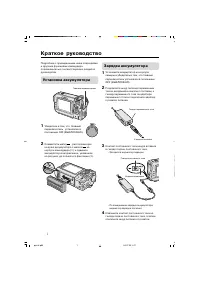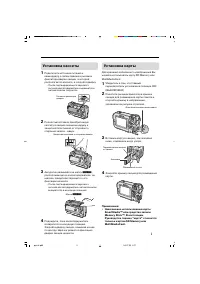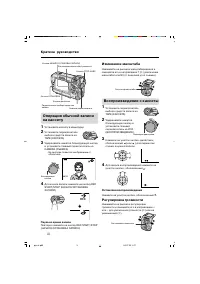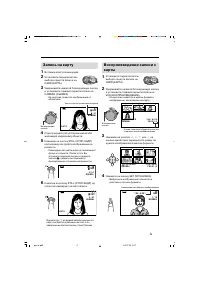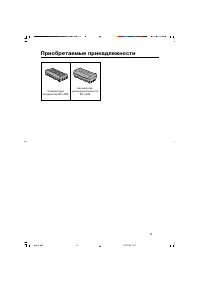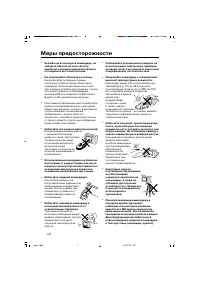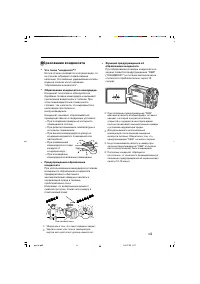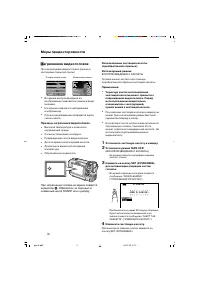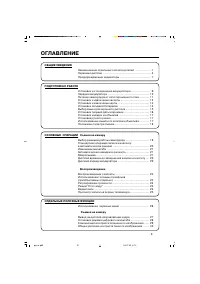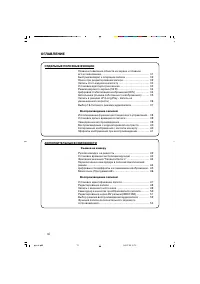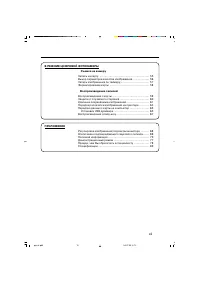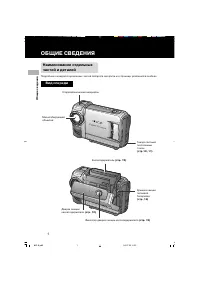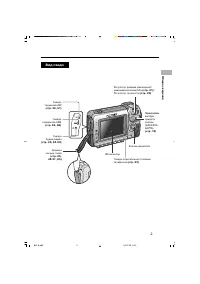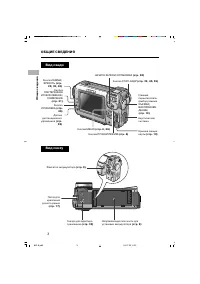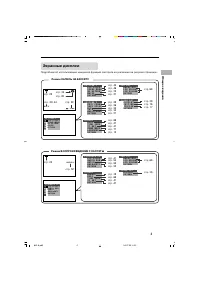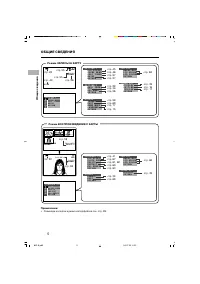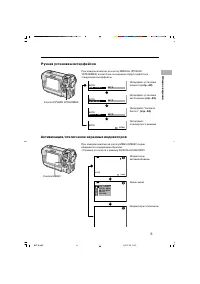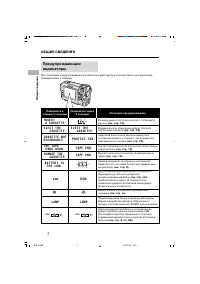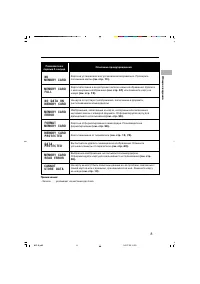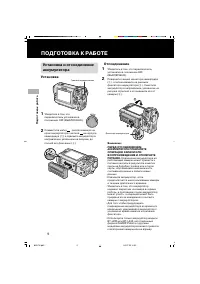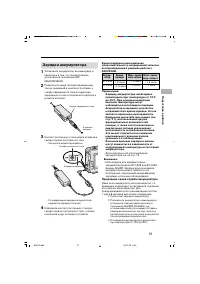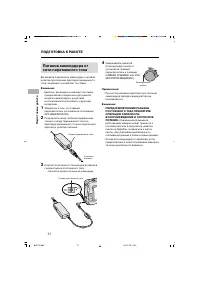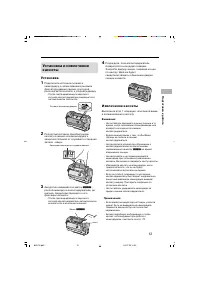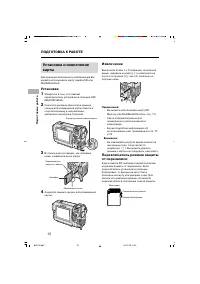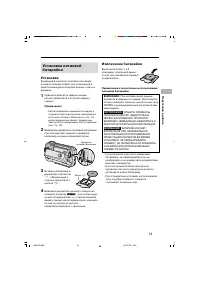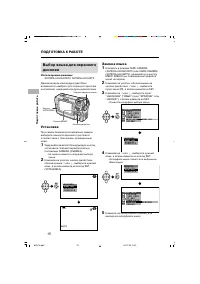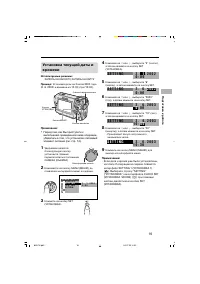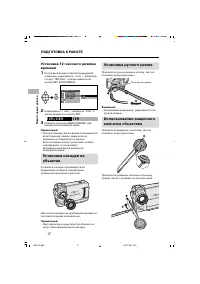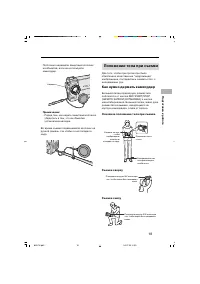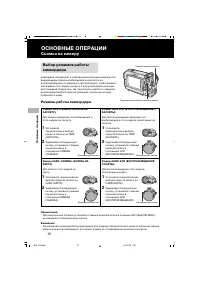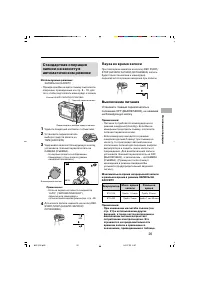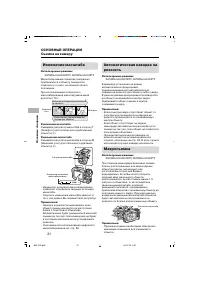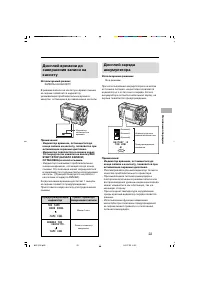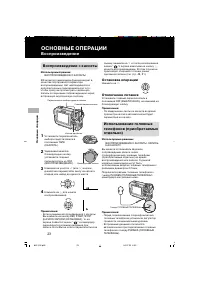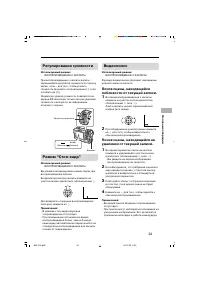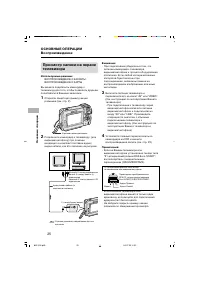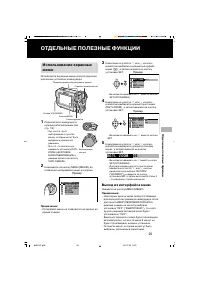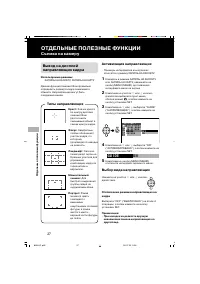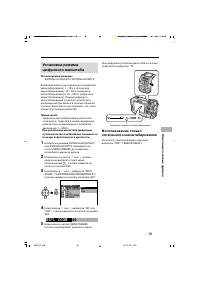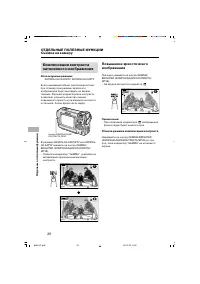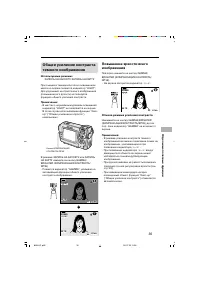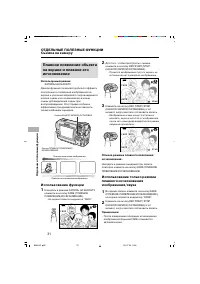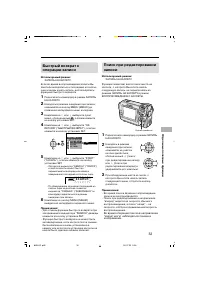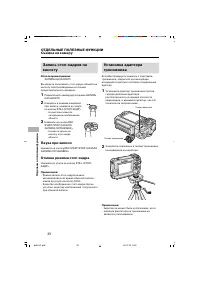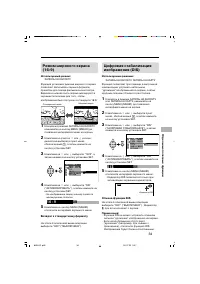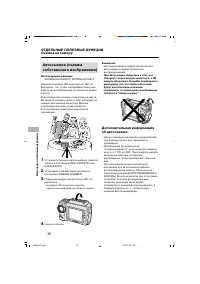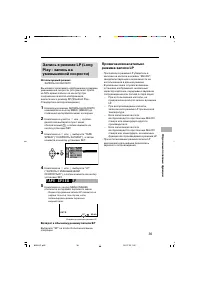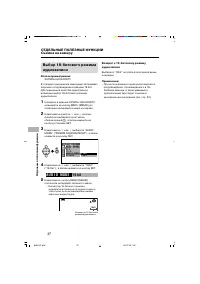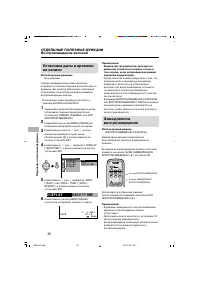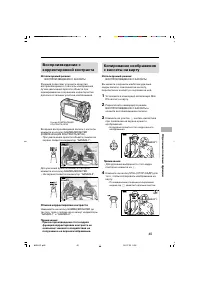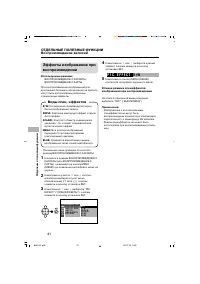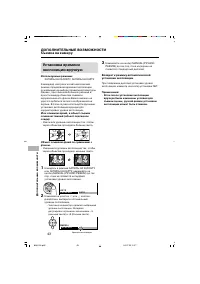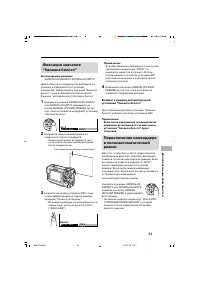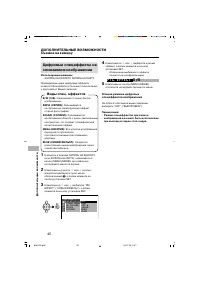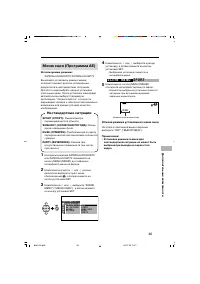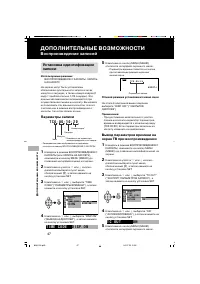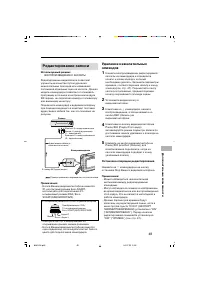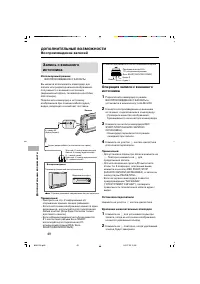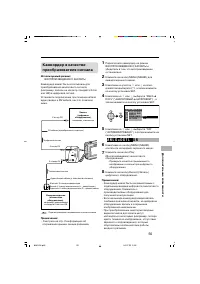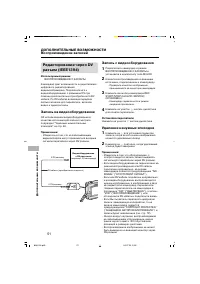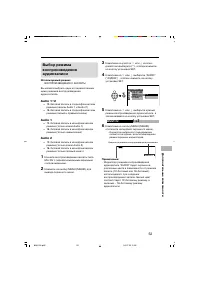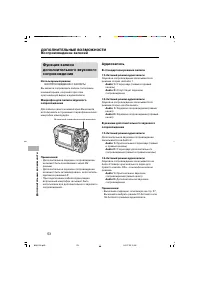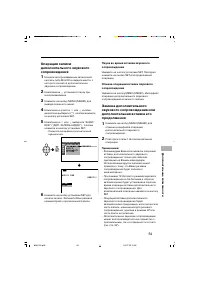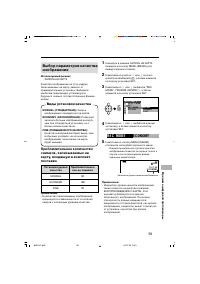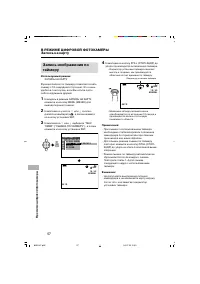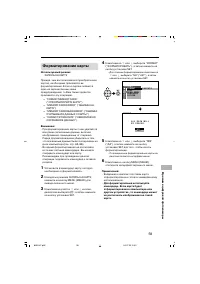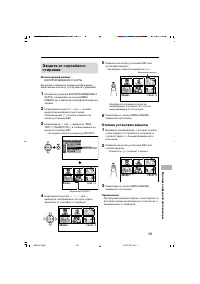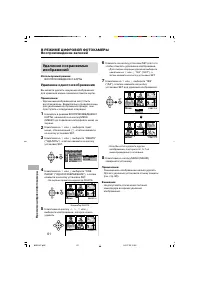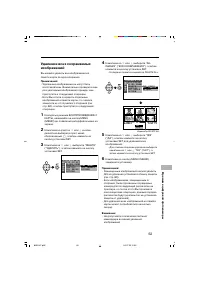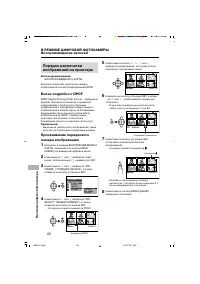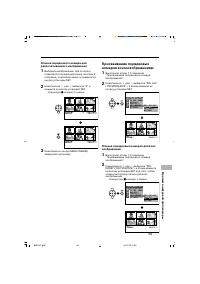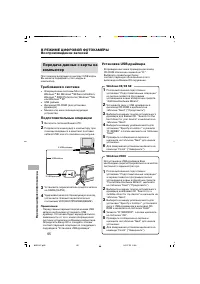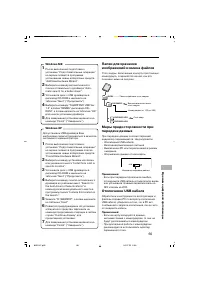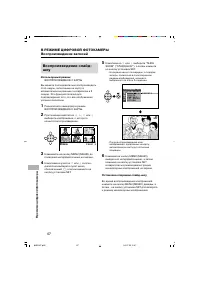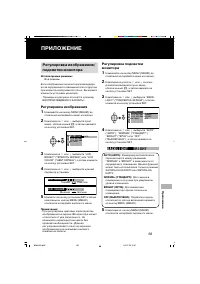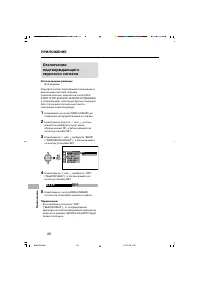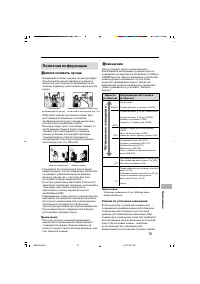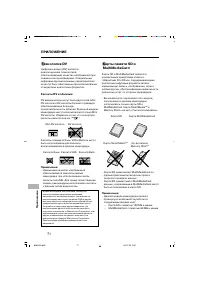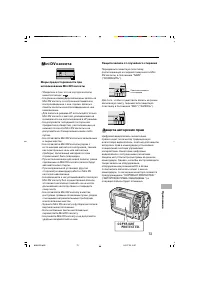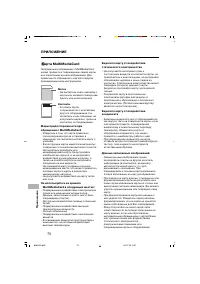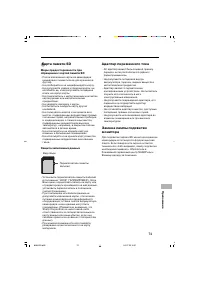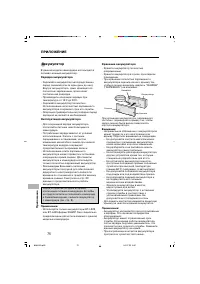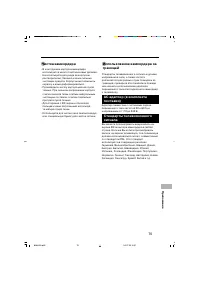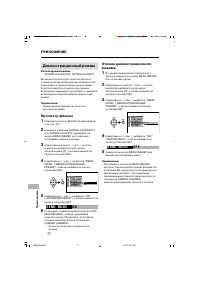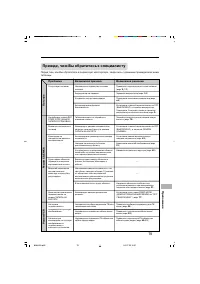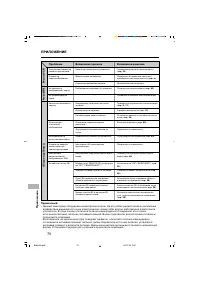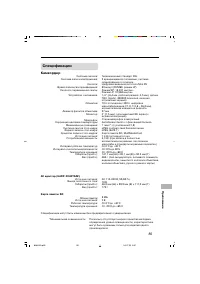Видеокамеры Sharp VL-NZ100S - инструкция пользователя по применению, эксплуатации и установке на русском языке. Мы надеемся, она поможет вам решить возникшие у вас вопросы при эксплуатации техники.
Если остались вопросы, задайте их в комментариях после инструкции.
"Загружаем инструкцию", означает, что нужно подождать пока файл загрузится и можно будет его читать онлайн. Некоторые инструкции очень большие и время их появления зависит от вашей скорости интернета.
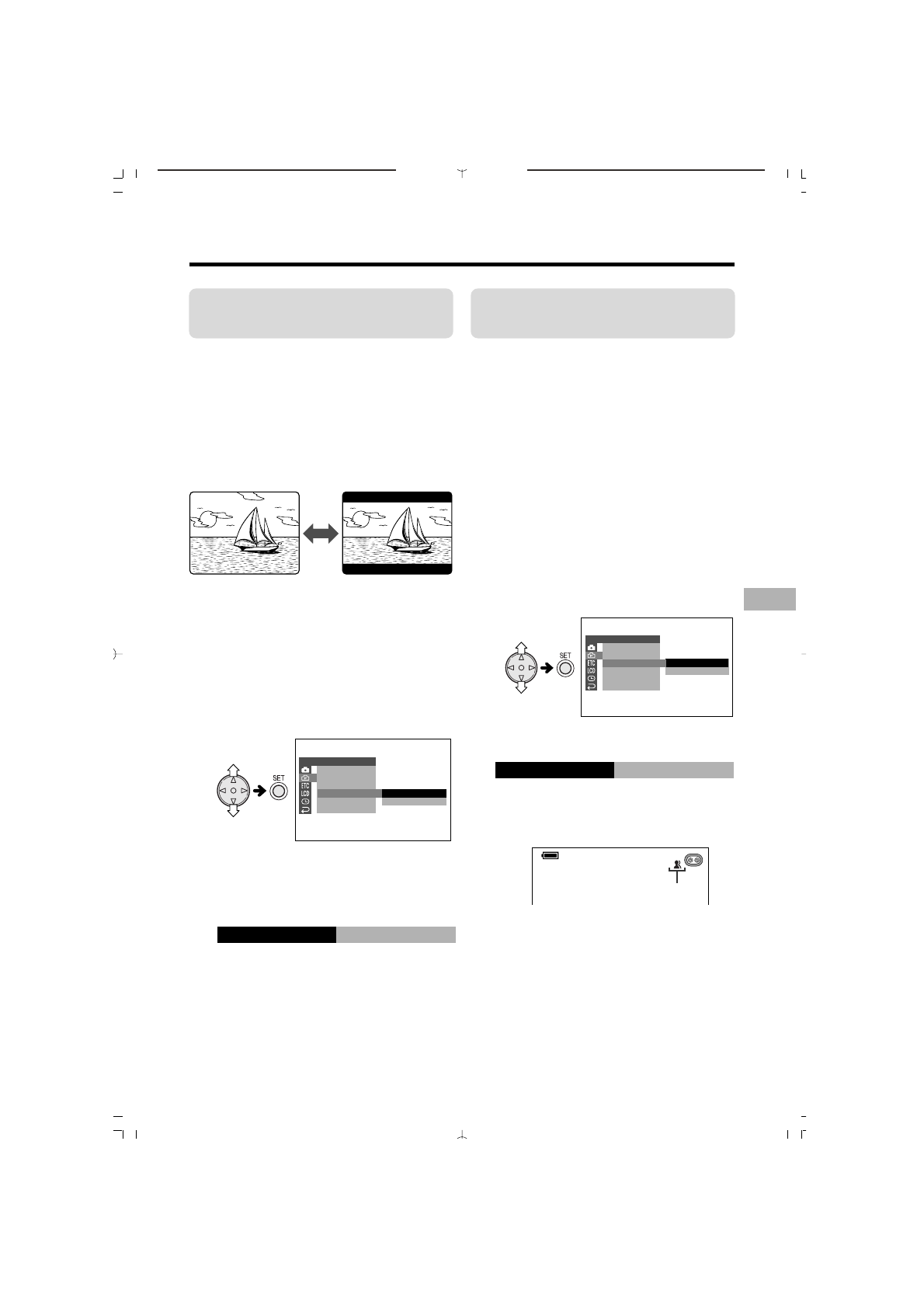
!"
О
тдельные полезные функции
Режим широкого экрана
(16:9)
Используемый режим:
ЗАПИСЬ НА КАССЕТУ
Функция установки режима широкого экрана
позволяет записывать сцены в формате,
принятом для показа фильмов в кинотеатре.
Верхняя и нижняя часть экрана маскируются
черными полосками для того, чтобы
изображение было получено в стандарте 16:9.
Находясь в режиме ЗАПИСЬ НА КАССЕТУ,
нажимайте на кнопку MENU (МЕНЮ) до
появления интерфейса меню на экране.
Нажатием на участок
l
или
m
кнопки-
джойстика выберите пункт меню,
обозначенный
Y
, а затем нажмите на
кнопку установки SET.
Нажатием на
l
или
m
выберите “16:9”, а
затем нажмите на кнопку установки SET.
Нажатием на
l
или
m
выберите “ON”
(“АКТИВИЗИРОВАТЬ”), а затем нажмите на
кнопку установки SET.
• На изображении сверху и внизу появятся
маскирующие полоски.
Нажатием на кнопку MENU (МЕНЮ)
отключите интерфейс экранного меню.
Возврат к стандартному формату
На этапе 4 описанной выше операции
выберите “OFF” (“ВЫКЛЮЧЕНО”).
Цифровая стабилизация
изображения (DIS)
Используемые режимы:
ЗАПИСЬ НА КАССЕТУ, ЗАПИСЬ НА КАРТУ
Функция позволяет при помощи электронной
компенсации устранить небольшое
“дрожание” изображений на экране, снятых
крупным планом с близкого расстояния.
Находясь в режиме ЗАПИСЬ НА КАССЕТУ
или ЗАПИСЬ НА КАРТУ, нажимайте на
кнопку MENU (МЕНЮ) до появления
интерфейса меню на экране.
Нажатием на
l
или
m
выберите пункт
меню, обозначенный
Y
, а затем нажмите
на кнопку установки SET.
Нажатием на
l
или
m
выберите “DIS”
(“ЦИФРОВАЯ СТАБИЛИЗАЦИЯ”), а затем
нажмите на кнопку установки SET.
Нажатием на
l
или
m
выберите “ON”
(“АКТИВИЗИРОВАТЬ”), а затем нажмите на
кнопку установки SET.
Нажатием на кнопку MENU (МЕНЮ)
отключите интерфейс экранного меню.
• Индикатор DIS появляется только при
активизации экранных индикаторов.
Отмена функции DIS
На этапе 4 описанной выше операции
выберите “OFF” (“ВЫКЛЮЧЕНО”). Индикатор
z
при этом исчезнет с экрана.
Примечания:
• Функция DIS не может устранить слишком
сильное “дрожание” изображения на экране.
• Если на изображении отсутствует
“дрожание” (например, при съемке с
треножника), отключите функцию DIS.
Изображение будет более естественным.
O F F
ON
D G T L
Z O OM
T A P E
D I S
S P E E D
1 6
9
:
A U D I O MO D E
R E T U R N
S E T T I N G 2
O N
1 6 9
:
Стандартный экран
Широкий экран
1
2
3
4
5
O N
O F F
D G T L
Z O OM
T A P E
D I S
S P E E D
1 6
9
:
A U D I O MO D E
R E T U R N
S E T T I N G 2
O N
D I S
1
2
3
4
5
Индикатор DIS
ðð26-41.p65
30.07.02, 9:07
34